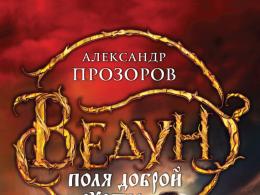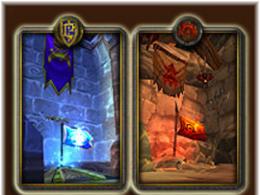Evernote – пособие по использованию. Платные версии Evernote. Использование почты для Evernote
Привет! Одним из самых полезных и часто используемых приложений на моем смартфоне является Эверноут – максимально продуманный инструмент для собирания, систематизации и хранения самой различной информации.
По состоянию на июнь 2016 года количество пользователей этого приложения составило 200 миллионов человек по всему миру, а стоимость компании – 1 миллиард долларов. А все потому, что Evernote многократно помогает быть более организованным и продуктивным. Читайте статью до конца и убедитесь в этом сами.
В этом посте я расскажу про свои идеи ведения заметок в этом приложении, как пользоваться им эффективно.
Если ты еще не пользуешься этой программой, вкратце расскажу основные ее возможности:
1. Облачный сервис. Программа работает как через приложение на смартфоне, так и устанавливается на компьютер. Также с Evernote можно работать напрямую в браузере. Все заметки автоматически сохраняются, доступны c любого устройства, в том числе при необходимости и одновременно нескольким пользователям.
2. Удобная организация. Все заметки распределяются по блокнотам. Несколько блокнотов могут быть объединены в набор. Также каждой заметке могут быть присвоены метки.
3. Многоформатность. Заметка может представлять собой обычный текстовый файл, куда можно добавить таблицы, фотографии, другие изображения. Также заметка может быть сделана и в аудио формате. Если необходимо к заметке может быть прикреплен файл с твоего телефона или компьютера. С помощью расширения для браузеров WebClipper за два клика мышки в заметку может быть добавлена целая интернет-страница или ее часть.
Также Evernote позволяет из заметки сделать презентацию, а из своей почты любое письмо напрямую отправлять в блокнот, установить на любую заметку напоминание. И это далеко не все плюшки этого приложения.
А теперь к самому главному – как использовать программу на все 100%?
Как я организовал свой Evernote
1. Цели
Набор “Цели” объединяет несколько блокнотов, с которым я работаю практически ежедневно. Очень удобно всегда иметь при себе список целей. В этом наборе я храню:

Учитывая, что Evernote позволяет добавлять фотографии, свои цели очень легко подкреплять соответствующей визуализацией.
Вот так у меня выглядит визуальное выражение одной из моих целей
2. Идеи
Все начинается с идеи. И если идею вовремя не записать, она очень быстро забывается и редко снова назад возвращается. Поэтому как только какая-нибудь симпатичная идея заскочила ко мне в голову, я сразу фиксирую эту красотку у себя в Эверноуте.
Очень удобно: Эверноут позволяет создать на рабочем столе смартфорна маленькую иконку (виджет), благодаря которой вызывается всплывающее окошко, без необходимости заходить в приложение. Это позволяет оперативно зафиксировать свою мысль.
Также в блокнот “Идеи” я вношу заметки, которые создаются в ходе моих брейнсторм-сессий. Такие сессии представляют собой определенные промежутки времени, когда я сам либо совместно с кем-то ищу новые идеи для своих вопросов или проектов.
Свои идеи я постоянно перечитываю и думаю как вдохнуть в них жизнь. Некоторые идеи становятся целыми проектами, некоторые перемещаются в список дел, некоторые ждут своего времени, а некоторые увядают, так и не дождавшись своего часа.
3. Сочная информация
Именно так у меня называется один из моих наборов в Evernote. Это приложение позволяет в очень удобный способ полезную информацию собирать в одном месте.
Набор “Сочная информация” содержит 4 блокнота:
1. 3-П . Я уже неоднократно на своей странице в facebook писал про метод работы с информацией 3-П. Если коротко, то его суть заключается в том, чтобы по результатам прочтение определенного объема информации, останавливаться и формулировать для себя 3 тезиса:
Когда я слушаю обучающее видео, аудиоподкаст, читаю полезную статью, свои тезисы по системе 3-П формулирую в этот блокнот.
2. Книги . Этот блокнот фактически продолжение предыдущего, только он касается книг. Если я читаю обучающую книгу главные мысли каждой главы я фиксирую в отдельной заметке. Самое полезное в этом то, что я могу в любой момент обратиться к ключевым мыслям любой прочитанной мной книги. Благодаря таким конспектам основных тезисов я очень быстро освежаю необходимую мне информацию.
3. Цитаты
. Когда мне встречается сильная мотивирующая цитата я ее обязательно записываю в этот блокнот, чтобы при необходимости окрылить себя.
4. Интересная информация . В этот блокнот попадают особенно интересные статьи из Интернет, информация из которых представляет ценность.
4. Проекты
Один из самых важных моих наборов в Evernote. Для каждого моего актуального проекта у меня предусмотрена отдельный блокнот. Про мои основные проекты ты можешь прочитать на блога.
В этих блокнотах я записываю идеи по моим проектам, планы работы по ним, информация, что непосредственно касается таких проектов.
5. Личностный рост
Следующий мой набор в Эверноут – “Личностый рост”. Какие в нем у меня содержатся блокноты?
1. Мотивация и настроение . Бывала ли у тебя ситуация, когда какая-то информация, мотивировала тебя или просто сильно встряхивала, придавая мощный импульс в жизни? Или быть может просто позволяла взглянуть на существующие проблемы в новом свете? Именно такие статьи попадают в этот блокнот.
2. Персональное развитие. Очень важный блокнот, связанный с моим развитием. Тут содержатся несколько очень ценных для меня заметок.
Во-первых, это заметка “Внедрить». Сюда я записываю различные идеи, которые я хочу внедрить, “встроить” в свою повседневную жизнь. Чаще всего эти мысли я нахожу в книгах, интересных интервью и т.д. Например, когда-то давно я в этом блокноте записал “Воскресенье – день семьи”. Или “публиковать в блоге только, то что внедрил в свою жизнь не менее 30 дней”. Или “каждый день планировать минимум одно дело, которое заставит меня выйти из зоны комфорта”. Такие идеи записываю в этот блокнот и слежу за их внедрением в мою жизнь.
Еще одна заметка – это принятые мной решения. Сюда я записываю взятые перед самим собой обязательства.
Кроме этого в блокноте “персональное развитие” заметки:
- с моими главными установками, которым я стремлюсь каждый день следовать;
- список людей, которые меня вдохновляют;
- список новых привычек, над которыми я хочу поработать.
3. Полезная информация для роста. В этот блокнот попадает вся полезная информация, для моего роста и развития. Сюда же я записываю информацию с полезными рекомендациями книг, фильмов, сайтов.
4. Образование. Блокнот, куда попадает информация связанная с моим обучением.
6. Планы
Вспомогательный набор для планирования. Здесь у меня блокноты:
1. Купить. Сюда записываю, что необходимо купить, с разбивкой “я”, “члены семьи”, “дом и уют”. Кстати в заметку “Купить: моя жена” заношу, все пожелания, что выражает моя жена в ходе совместного времяпрепровождения. И как только мне хочется порадовать свою жену или “подбирается” какой-нибудь праздник, подарок “я именно это и хотела” готов.
2. Алгоритмы планирования . Немного заумно получилось назвать свой блокнот))). Здесь заметки с общими правилами или шаблонами по использованию времени.
Чтобы стало понятно, приведу несколько примеров моих заметок: заметка “Планирование недели” – содержит перечень мероприятий по подведению итогов недели и плану следующей недели; заметка “Выходные с семьей” – содержит перечень идеи, мероприятий, занятий, как можно провести выходные всей семьей интересно.
3. Списки дел. Непосредственно управление делами и заданиями я в Evernote не делаю. Для этого я использую приложение Wunderlist . Но планирование крупными мазками в Эверноут все же применяю. Здесь у меня, например, блокнот “План обучения”, где я написал список в порядке актуальности различных образовательных программ и курсов, которые я хочу изучить.
7. Справочная информация
В этот набор попадают различная информация, к которой приходится обращаться и которая всегда должна быть под рукой.
Здесь у меня систематизированная коллекция всех визиток, фотокопии нужных мне документов, договоров, различная полезная информация.
В отдельном блокноте у меня содержится информация, которая помогает мне в поездках и путешествиях. Тут у меня есть отработанные списки вещей, которые нужно взять для выезда на море, в поход, поездки по рабочим вопросам в другой город. Благодаря таким спискам сборы проходят очень быстро и ничего не забывается.
8. Финансы
Как и в случае с блокнотом “Списки дел”, набор “Финансы” у меня не является основным инструментов для ведения учета личных финансов. Но все же некоторая важная информация здесь хранится.
Фотографирую и сохраняю сюда чеки и квитанции, другие финансовые документы, к которым нужно будет обратиться в будущем.
Отдельная заметка у меня посвящена личной финансовой системе – алгоритму, который мне помогает планировать, сохранять и правильно тратить деньги.
9. Хранилище для творчества
В детском возрасте творчество из наших малышей так и прет. И если все их результаты творчества сохранять у себя дома, то понадобится по меньшей мере несколько шкафов.
Но и тут Эверноут может оказаться полезным. В этом приложении я создал галерею творчества моей доченьки и в любой момент дня могу зайти туда и полюбоваться её творениями.
Как например таким вот сердцем.

В современном мире нас окружает огромное количество полезной информации. Запомнить все, что вам нужно, и держать у себя в голове, как правило, просто невозможно, конечно, если вы не обладаете феноменальной памятью. Поэтому все деловые люди пользуются блокнотами. Обычные записные книжки остались в прошлом, ведь мы живем в век цифровых технологий, где для используются удобные приложения.
Evernote - это что за сервис? Такой вопрос интересует сегодня достаточно многих людей, которые действительно ценят свое время. На самом деле все очень просто - научившись пользоваться данной программой, вы сможете работать гораздо продуктивней. Именно о «зеленом слоне» и пойдет речь далее.
Evernote - что это за программа?
"Эверноут" - это сервис для хранения различных заметок. Если вы постоянно работаете с большими объемами информации и не хотите упустить какие-то детали, то данную программу вы оцените по достоинству.
Evernote имеет множество возможностей, о которых вы узнаете, прочитав эту статью. На первый взгляд, возможно, вам покажется, что сервисом пользоваться сложно, но в действительности это не так. Да, есть несколько вариантов использования программы, однако каждый настраивает по своему усмотрению Evernote. Отзывы успешных людей, говорят о том, что сервис способствует более продуктивной работе, с его помощью вы всегда будете держать все под контролем.
Зачем нужен Evernote
Раньше вы, скорее всего, записывали нужную информацию в тетрадки или блокноты. Там же вы держали адреса электронной почты, номера телефонов, имена сотрудников и многое другое. Блокноты заканчивались, и вы заводили новые. В результате часть информации могла быть утеряна или же вам приходилось ее долго искать.

Сегодня вы можете убрать свои записные книжки и воспользоваться сервисом "Эверноут", где будете хранить любые заметки. Представьте себе ситуацию, что вы идете по улице и внезапно вам в голову пришла интересная идея для бизнеса или, например, статьи. Блокнот вы забыли дома, но можете достать мобильный телефон, открыть "Эверноут" и быстро сделать заметку. Когда же придете домой и включите ноутбук, то сможете сразу увидеть свою запись, ведь одно из преимуществ этого сервиса - синхронизация между устройствами.
Это только один пример, но на самом деле таких ситуаций в повседневной жизни возникает довольно много.
Возможности сервиса
Одно из главных достоинств Evernote - возможность получать доступ к заметкам с любых устройств (стационарный ПК, планшет, мобильник). Где бы вы ни находились, откройте "Эверноут" и посмотрите список ваших дел. При этом существует Evernote для «Андроид» и для других операционных систем.

Установив специальное расширение, вы можете сохранять веб-страницы целиком или отдельные фрагменты текста. Для того чтобы вы не забыли, что это за ссылка в заметке, напишите пояснение. Кстати, синхронизация происходит не только между устройствами, но и между браузерами, что тоже немаловажно.
Вы можете создать до 250 блокнотов, а в каждом - множество заметок. Сервис обладает очень мощным поиском, поэтому вы очень быстро найдете нужную информацию. Метки также помогут вам в поиске.
Пожалуй, единственный минус - всего два уровня вложенности. То есть в блокноте вы сможете создать блокнот, но в него уже не получится вложить еще один.
Регистрация на сервисе и установка программы
Итак, вы решили воспользоваться возможностями Evernote. Это что за сервис и для чего он предназначен, вы уже знаете, поэтому теперь необходимо пройти регистрацию на нем.
Для начала найдите в интернете ресурс «Эверноут». Перейдите на официальный сайт сервиса и нажмите кнопку «Зарегистрируйтесь». Укажите адрес почты и пароль, после чего кликните «Создать аккаунт».

Теперь нажмите соответствующую кнопку, чтобы загрузить «Evernote» для Windows. Запустите установочный файл и согласитесь с условиями использования сервиса. Кликните "Установить" и дождитесь окончания инсталляции.
Откройте программу и укажите вариант «У меня уже есть аккаунт». Введите E-mail адрес и пароль, а затем кликните «Войти». Если вы не регистрировались на сервисе, то после установки программы нажмите «У меня нет аккаунта Evernote».
Как видите, можно создать аккаунт на сервисе двумя способами - до или после инсталляции программы.
Интерфейс
Сначала интерфейс этого сервиса вам может показаться запутанным, но в действительности разобраться не составит труда. Откройте программу. Вы увидите три области:
- Слева - список заметок, блокнотов, меток, а также чат для работы (в новых версиях).
- В средней части - миниатюры заметок, блокнотов и т. д. С помощью специальной опции можно изменить отображение (список, фрагменты, карточки).
- Справа - сама заметка, где есть все привычные опции Word (шрифты, таблицы). Также есть возможность расположенный на компьютере, или создать голосовую заметку.
Кроме того, здесь можно выставлять «Напоминание», делиться заметкой или целым блокнотом с друзьями. Если программой пользуются несколько человек, то добавляйте пользователей и переключайтесь между ними в один клик.

Итак, вы установили Evernote, что это за программа, уже узнали. Теперь необходимо понять, как здесь упорядочиваются заметки.
Структурирование информации
Для того чтобы легко найти нужную вам заметку, все их помещают в блокноты (их можно создать 250 штук). Также для каждой записи есть возможность присвоить определенные метки (одну или несколько). Для быстрого доступа к заметкам предусмотрены «Ярлыки».
Создайте блокнот и назовите его, например, «Электронные кошельки». Сюда вы можете поместить заметку, где будут указаны все ваши кошельки - WebMoney, PayPal, "Яндекс.Кошелек" и другие. Теперь, если вам понадобится указать номер любого на каком-либо ресурсе, то просто откройте соответствующую заметку, скопируйте информацию и вставьте в нужное поле.
Таким образом, у вас есть возможность создать и другие блокноты (папки) - путешествия, идеи для проектов, список дел, планы (на неделю, месяц, год).
Теперь вы знаете, что такое Evernote, как пользоваться данным сервисом - разобрались. Поэтому можно рассмотреть полезное дополнение.
Расширение Evernote Web Clipper
Если, находясь в поиске информации, вы просматриваете множество сайтов, то, чтобы не потерять интересную статью, вы можете сохранить ее в "Эверноут" с помощью расширения Evernote Web Clipper. При этом у вас есть возможность добавить в заметку страницу целиком (включая изображения, ссылки) или фрагмент текста.

Для того чтобы загрузить дополнение в браузер, перейдите на сайт, прокрутите страницу вниз и кликните ссылку «Продукты». Найдите расширение Web Clipper и нажмите «Загрузить». Вас «перекинет» в магазин, где необходимо загрузить дополнение.
Возникают вопросы по «Веб-клипперу»? Посмотрите обучающее видео (откроется страница). Но в действительности ничего сложного здесь нет.
Платные версии Evernote
Кроме базовой версии, вы можете воспользоваться преимуществами платных аккаунтов. Их существует два типа:
- Плюс - вы получаете 1 Гб (в месяц) свободного места для своих заметок (в базовой версии - 60 Мб). В мобильных устройствах вы можете поставить блокировку программы. Также вы будете иметь доступ к информации в оффлайн.
- Премиум - неограниченное место для хранения заметок. Кроме того, вам будут доступны все возможности сервиса, о которых вы можете узнать на официальном сайте.
В принципе, если вы работаете только с текстовой информацией, то вам хватит и обычной версии. Но в тех случаях, когда необходимо хранить видеоматериалы, фото или другие объемные файлы, лучше приобрести платный аккаунт.

Вас заинтересовал сервис и вы решили установить себе Evernote? Это что за программа - вы уже знаете. Но прежде чем ей пользоваться, рекомендуется прислушаться к советам других людей. А они следующие.
Во-первых, установите приложения на все устройства, чтобы иметь доступ к информации из любой точки города, страны или мира. Поверьте, это очень удобно, ведь больше не надо носить с собой записную книжку, которую к тому же можно забыть дома.
Во-вторых, обязательно придумайте сложный пароль для входа. Если же вы храните в программе пароли, например от электронных кошельков, или другие важные данные, то обязательно шифруйте их (такая опция предусмотрена).
В-третьих, конечно, есть и похожие сервисы, например, аналог Evernote - OneDrive. Однако если посмотреть на результаты опросов, явным лидером остается "Эверноут", поэтому рекомендуется использовать именно его.
Заключение
Итак, после того как получен ответ на вопрос: «Evernote - это что за приложение?», вы можете сделать вывод, нужен ли вам данный сервис или нет. Стоит отметить, что на начальном этапе использования, вам покажется, что он совершенно бесполезен.

Но на самом деле это не так. С ростом количества заметок вы убедитесь в полезности программы и все чаще будете ею пользоваться.
— очень мощная записная книжка, способная хранить любую информацию. Пользоваться сервисом можно с любого устройства: телефона, планшета, компьютера и даже через обычный веб браузер. Он отлично подходит для очень многих направлений деятельности. Некоторые пользователи побаиваются его использовать, полагая, что он предназначен для решения каких-то сложных задач. В этой статье я расскажу о пяти простых способах использования Evernote в быту, которые могут значительно упростить жизнь.
1. Список покупок
Начнем с самого простого применения Evernote — это список покупок. Тема близка всем, кто когда-либо оказывался в ситуации: «Дорогой, я забыла тебе сказать, что у нас нет масла… Тебе придется сходить в магазин еще раз.»
Кроме того, что сервис позволяет вам создавать любые списки, включая и список покупок, он позволяет совместную работу с ними. В нашей гипотетической ситуации с маслом супруга смогла бы через приложение Evernote в своем телефоне подготовить для вас список покупок. А при необходимости оперативно внести в него изменения. После синхронизации вы бы увидели злополучное масло еще находясь в магазине.
Не забудьте нажать на кнопку списков Evernote. Тогда у вашего списка появятся такие же красивые галочки у купленных продуктов, как на рисунке.
2. Семейный альбом
Evernote позволяет сохранять в заметках фотографии и подписи к ним. Вы создаете новый блокнот «Семья», а в нем складывайте заметки про каждого из домочадцев. Не надо много писать — просто фотография и минимальная подпись. Можно также делать заметки каждый новый день рождения, тогда вы увидите, как росло ваше чадо.
А главное, вы будете во всеоружии при встрече со своей бабушкой или родственниками жены/мужа. Достаточно подключить к телевизору ваш ноутбук или планшет, запустить приложение Evernote и вы в центре внимания! Особенно удобно мужчинам, ведь альбом может подготовить жена прямо из дома, а ему останется лишь показать готовый вариант родственникам.

Не забудьте использовать метки (тэги), чтобы потом отобрать нужные фотографии. Например, в качестве меток можно использовать имена членов семьи и события (день рождения, свадьба). В будущем это позволит быстро найти фотографии нужной тематики, например, все дни рождения сына.
3. Помощник в магазине
В магазине выбор продуктов большой. Как выбрать именно то, что заказывала ваша супруга? Я делаю просто — снимаю полку с товарами в заметку Evernote.

Теперь синхронизируем Evernote, чтобы отослать заметку супруге. Она посмотрит и отметит нужный ей продукт.

Самое замечательное в этом случае, что супруга не обязана сидеть на персональном компьютере. Она может сделать отметку в своем телефоне с помощью программы Skitch, которая тоже является частью Evernote. Семейная идиллия сохранена и деньги не потрачены зря!
4. Свой сборник рецептов
Многие собирают свои книги рецептов, чтобы приготовить по ним что-нибудь вкусненькое в будущем. Это «потом» наступит не скоро, и вы уже не помните, где именно видели рецепт чудной шарлотки. Evernote решит проблему. Вы создаете блокнот «рецепты» и начинаете сохранять туда и рецепт, и фотографии блюд.

Для разделения рецептов по смысловым группам также можно использовать метки (тэги). Можно сделать произвольное количество таких меток и потом собрать все десерты (метка — «десерт»), в которых есть клубника (метка «клубника»).
5. План путешествия или праздника
Вы собрались в отпуск? Спланируйте места, которые хотите посетить, создав отдельный блокнот под каждое путешествие. В нем можно создать отдельную метку для каждого города, который хотите посетить. Готовясь к путешествию, складывайте в этот блокнот все отзывы и подсказки людей, которые были в этих местах. Это здорово поможет в незнакомом месте.

Поможет Evernote и в организации праздника: свадьбы или юбилея. Соберите в блокноте все, что необходимо: списки гостей, меню, предложения кафе или ресторанов.
Используете ли вы Evernote и если да, то для каких именно целей? Очень интересен ваш опыт, расскажите о нем в комментариях ниже.
мкр. Черная Речка, д.15 Россия, Санкт-Петербург 8 812 497 19 87
Что такое Evernote и как им пользоваться

ПОДЕЛИЛИСЬ
Приветствую вас, дорогие друзья! Сегодня у меня возникла идея рассказать об одном интересном приложении , которое мне сильно упрощает жизнь. Я объясню, что такое Evernote и как им пользоваться.
Надо сказать, я не сразу проникся к этой программке. Прочитал где-то, ради интереса установил, однако не стал пользоваться и, в конце концов, вовсе забыл о ней. Но потом все чаще стал натыкаться в соцсетях на отзывы об Evernote.

И решил-таки освоить это набирающее популярность приложение. О чём ни капли теперь не жалею. Жалею лишь о том, что сразу этого не сделал. А теперь хочу показать, как Evernote способен улучшить жизнь именно вам.
Что ж, за мной!
Что такое Evernote?
Evernote – это электронный органайзер, который постоянно под руками. Заливаете его на компьютер и мобильник, и вуаля. Все записи, на каком бы гаджете вы их ни внесли, автоматически синхронизируются . Главное, чтобы была связь с Internet.
Допустим, вы летите в чужой город, где вам понадобится, список гостиниц. Вы его находите с компьютера, копируете в Evernote, и в тот же миг она у вас кармане.
Или, собираясь в супермаркет, составляете список покупок. Чтобы не писать его на клочке бумаги, который ещё и потерять немудрено, напишите весь список в Evernote. И он у вас будет под рукой во время рейда в магазин.
Кстати, первые наброски этой статьи я писал на телефоне как раз в Evernote.
В нём можно хранить почти все типы файлов, не одни только тексты:
- Текстовые заметки.
- Рукописные.
- Аудиозаписи.
- Заметки с веб-камеры.
- Скриншоты.
- Фотографии.

Я пользуюсь всеми этими вариантами. Записываю новые мысли, сохраняю полезные материалы, веду списки дел, перекидываю с телефона фото в компьютер без USB-шнуров.
Достоинства Evernote
1. Лёгкий поиск.
Представьте обычный бумажный блокнот. Сколько бы записей там ни было сделано, все они идут одна за другой. И быстро отыскать что-то нужное становится довольно трудно. Пользоваться Evernote удобно тем, что все свои заметки вы можете структурировать по тематическим блокнотам.

Именуйте их как угодно для личного удобства. Документы хранятся не в хаотичном порядке, что весьма упрощает поиск.
2. Комфортный формат хранения.
Нравится вам печатный текст, либо рукописный – все в вашей власти. А, может, проще наговорить на диктофон некую заметку? Так и это легко.
3. Не требуется зависать в интернете.
Сейчас такое время, когда вокруг нас текут просто бешеные потоки информации. И раньше, наткнувшись на что-то интересное, я не позволял себе не разобраться немедленно, не дочитать до конца. Совершенно забывал о времени, что выливалось в определённые неприятности.
Теперь же, если я увидел что-то захватывающее в сети, но понимаю, что вникать некогда, я копирую материал в Evernote, чтобы вернуться к нему в более удобный момент.
4. Есть Internet — есть доступ.
Когда телефон под рукой – проблем нет. А ведь иногда может такое случиться, что вы в гостях, а телефон сел. Как быть, если срочно нужно что-то просмотреть в Evernote?
А всего-то, достаточно помнить свой логин и пароль, введённые при регистрации. Посещаете официальный сайт, вписываете их и вот вы в блокноте.
И раз уж я упомянул официальный сайт, то пора бы уже познакомиться с алгоритмом регистрации.
Регистрируемся в Evernote
Регистрация в Evernote берёт начало со скачивания программы. Она есть в свободном доступе. Зайдите на официальный сайт, нажмите «ЗАГРУЗИТЬ EVERNOTE ».

Программа скачается, и нужно сделать пару привычных шагов для установки на компьютер. Ничего сложного нет, все легко и понятно. Но если возникнут осложнения, можно обратиться к подсказкам.
При первом открытии надо зарегистрировать аккаунт. Тут вы увидите, что есть платный и бесплатный вариант подключения.
Но кое-какие различия существуют.
Какая разница: бесплатный, платный?
Если быть точнее, то вариантов использования Evernote не 2, а 3 (Даже 4. Есть еще Business вариант) :

Только за один платить не надо, а за 2 других – придётся. Главное различие версий состоит в ограничениях по ежемесячному объёму данных, заносимых на сервер.
В бесплатном варианте, который именуется Evernote Basic , этот размер составляет 60Мб. И мне, пока что, этого хватает с лихвой. Осмелюсь предположить, и вам этого будет вполне достаточно, по крайней мере, на первых порах. Потому что впоследствии, если судить по мне, работающему все интенсивнее с Evernote, то, скорее всего, рано или поздно наступит день, когда мне этих 60 Мб покажется недостаточно.
Второй вариант – Evernote Plus . Он обойдётся в 999 рублей за год. Но лично мне не жалко этих денег за столь полезного помощника. Объем данных повышен до 1Гб в месяц, соединение с Internet необязательно для доступа к записям, на телефоне добавлена защита заметок паролем, можно отправлять электронные письма. Как видите, потенциал уже ощутимо больше.
Третий и самый дорогой способ ещё интереснее. Называется он Evernote Premium и стоит 1990 рублей за год. Объем загрузок за месяц достигает 10Гб. Для личного пользования, мне кажется, этого даже чересчур много.
А вот в корпоративной сети – весьма кстати. Вдобавок, можно проводить поиск офисных вложений и документов, презентовать заметки, оцифровывать сканы, делать пометки в PDF-файлах, возвращаться к старым версиям заметок, просматривать похожую на введённые заметки информацию. Все блокноты хороши, выбирай, как говорится, по вкусу.
Мобильная версия Evernote
Что ж, самое трудное позади. Evernote установлен на компьютер и аккаунт готов к работе. Теперь пришло время загрузить и запустить аналогичный сервис на телефон. Иначе первоочередная идея программы – запоминать всё – теряет смысл.
Проще всего для этого зайти в магазин приложений, в любом телефоне он установлен изготовителем. Заходим туда, набираем в строке поиска Evernote, находим его и скачиваем.

После загрузки отрываем его и вписываем свой логин и пароль. Собственно, на этом дело сделано. Теперь все ресурсы этого замечательного сервиса функционируют и на телефоне. Разве что интерфейс адаптирован под мобильную версию. Но и это не всё.
Веб клиппер Evernote
Что это за веб-клиппер такой?
Это тот же Evernote, но в виде расширения для браузера. Введите в поиск «веб клипер Evernote для <название браузера, которым пользуетесь>» и установите расширение.
У вас что за браузер?
Вы можете скачать расширение и для Safari и для Google Chrome. Перезагрузите браузер, в нём появится значок Evernote вверху справа.

Преимущество описанного инструмента в том, что для сохранения не нужно выделять и копировать материалы из интернета. Находясь на интересующей странице, надо лишь нажать на значок Evernote, и в выпавшем меню кликнуть на подходящий вид сохранения.
А их несколько:

Сохраните только требуемый фрагмент. Выбираете «Упрощённая статья», выделяете то, что интересует, и нажимаете «Сохранить».
Также допустимо сделать скриншот, для чего присутствует кнопка «Снимок экрана», и закладку для страницы – кнопка «Закладка». Теперь программа готова к работе, и можно пробовать себя в создании заметок.
Как создавать заметки в Evernote
Создаём блокнот.
Сначала в программе есть только один главный блокнот. Все новые заметки по умолчанию будут сохраняться в него. Но для удобства лучше создать несколько разных блокнотов для той или иной группы заметок, объединённых общей темой.
Блокнот создать предельно просто. Нажимаем правой кнопкой на пункт « Блокноты » и в выпавшем меню жмём «Создать новый блокнот» .

По умолчанию он так и будет называться – новый блокнот. Переименуйте его сразу, чтобы потом не путаться.

Всё. Создание блокнотов в Evernote в нужном количестве пока закончено. Теперь их можно наполнять заметками разного типа и размера.
Текстовая заметка.
Чтобы создать текстовую заметку, нажимаем вверху экрана кнопку «Новая заметка» .
В выпадающем меню выбираем одноимённый пункт «Новая заметка» . Это и будет текст, который можно напечатать.
Справа откроется поле для ввода. Сюда можно как напечатать всё, что хотите, так и вставить скопированный текст. Вверху поля вводите название и готово. Заметка сохранится автоматически, для этого не нужно нажимать на дополнительные кнопки (их даже и нет).

После завершения ввода можно изменить блокнот, в который вы хотите сохранить новую запись. Над полем ввода есть кнопочка с названием текущего блокнота. Если хотите, то создайте новый блокнот. Как это сделать, уже сказано чуть выше.
Рукописная заметка.
Если хотите написать что-то от руки, а, точнее, «от мышки», то выбирайте этот подраздел в меню новой заметки. Откроется поле для ввода в виде жёлтого, имитирующего бумажный линованный лист, окошка.
Вверху поля печатаете название, заметка автоматически сохраняется. Теперь можно писать любой текст или нарисовать график, к примеру.

Аудиозаметка.
Из названия понятно, что здесь будем говорить в микрофон. Ну, или петь, если настроение хорошее.
В меню новой заметки выбираем подпункт «Новая аудиозаметка» . В поле справа появляется новое диалоговое окошко. На нём находится синяя кнопка «Запись», индикатор звука, ползунок громкости, таймер и кнопка «Отмена».

Для записи к компьютеру должен быть подключён микрофон или веб-камера со встроенным микрофоном.
Если микрофон подключён и готов к работе, можно начинать. Нажимаем на кнопку «Запись ». Она превращается в красную кнопку «Сохранить ». Значит, запись пошла.


Формат самого файла.wav. Его можно прослушать, и, если вы останетесь недовольны, удалить и записать заново.
Заметка с веб-камеры.
Этот подпункт позволяет делать фотографии себя любимого с веб-камеры и сразу сохранять их в Evernote.
Разумеется, к компьютеру должна быть подключена рабочая веб-камера. При нажатии на кнопку «Новая заметка с веб-камеры » открывается окошко, где вы видите себя, снизу кнопку «Сделать снимок » и «Отмена ».

Нажимаете «Сделать снимок » и появляется предварительный вариант фотографии. После этого внизу окошка добавляется новая кнопка «Сохранить в Evernote ».

Но если фотография вам не понравилась, то без сохранения можно сразу попробовать снова. Для этого, пока фото не сохранено, кнопка «Сделать снимок » превращается в кнопку «Сделать снимок снова ». Нажимаете на неё и пробуете ещё раз. И так до тех пор, пока не добьётесь желаемого результата.
Новый снимок экрана.
Этим способом можно очень быстро и просто делать скриншоты экрана. Особенность в том, что Evernote не фотографирует сам себя. Здесь можно сделать скрин любого другого открытого окна.
Поэтому сначала перейдите на нужную вкладку – на браузер или какой-то открытый документ, а затем, перейдя в Evernote, выберете в меню новой заметки подпункт «Новый снимок экрана ».
Вы автоматически перейдёте на последнюю активную вкладку, где сможете курсором выбрать нужную область для снимка.

После завершения снимка открывается окно для редактирования нашего изображения.

В нём вы можете выделить текст цветом, обвести какой-нибудь объект в рамочку, размыть часть изображения, вставить текст.
Очень удобно.
Не нужно дополнительно открывать скриншот в фотошопе и там доводить до ума. Все под рукой. Когда вы внесли все необходимые правки, просто закрываете окно редактирования, и заметка сохраняется в Evernote.
После создания любого вида заметки она автоматически сохраняется на сервере и, соответственно, через короткое время появится на телефоне. Но если вам нужно срочно открыть заметку на телефоне, то нажмите кнопку «Синхронизация », и тут же произойдёт обновление содержимого Evernote на всех устройствах.
К каждой заметке можете добавить метку.

Она дополнительно упрощает поиск. Особенно это станет актуально, когда записей наберётся много.
Ещё пара приятных моментов
Вот так создаются все заметки. Несложно, верно?
Для большего удобства доступа в левом меню экрана есть вкладка «Ярлыки ». Она удобна, когда вы планируете к некоторым записям возвращаться чаще, чем к другим. Просто перетащите эти заметки из списка в область ярлыков, и они всегда будут на видном месте.


Выскочит новое окошко, в котором достаточно вписать адреса почтовых ящиков получателей через запятую. Затем чуть ниже выбираем полномочия адресатов – они могут либо только читать блокнот, либо редактировать. А также в отдельном поле можно оставить текстовое сообщение, которое получателям придёт на почту.
На этом буду заканчивать.
Мне хотелось в этой статье рассказать, что такое Evernote донести до вас своё восхищение программой, её незаменимыми функциями для любого человека. Надеюсь, мне это удалось, и теперь вы, по крайней мере, захотите попробовать этот сервис в деле.
Всего доброго и успеха в освоении новых возможностей.
Сегодня людей окружает колоссальное количество информации, которая может пригодиться во многих сферах. Запомнить и усвоить такой объем данных абсолютно невозможно, если у вас нет каких-нибудь феноменальных талантов. Потому деловые личности используют блокноты. Обыкновенные книжечки для записей уже давно утратили свою былую популярность и актуальность, потому что мы сейчас живем в период цифровых технологий, когда для надежного и безопасного хранения данных применяются специальные программы.
Что же собой представляет сервис Evernote? Этим вопросом задаются многие люди, которым по-настоящему дорого время. В действительности тут нет ничего сложного - воспользовавшись этим программным обеспечением, можно в разы увеличить продуктивность работы. Именно об этом и рассказывается далее.
«Эверноут» представляет собой сервис, предназначенный для хранения всевозможных заметок. В том случае, если вы регулярно имеете дело с большим количеством данных и не желаете упустить даже мелкие детали, это приложение придется вам по душе.
У этого приложения есть масса возможностей. С первого взгляда, наверное, кажется, что этим онлайн-сервисом трудно пользоваться, но на деле все обстоит совершенно иначе. Да, существует несколько способов применения данного программного обеспечения, но каждый пользователь настраивает Evernote в соответствии с собственными задачами. Отзывы пользователей свидетельствуют о том, что этот сервис повышает эффективность работы и позволяет контролировать массу моментов.
Описание Evernote
 Раньше люди записывали необходимые сведения в бумажные блокнотики и тетрадки. В них же они указывали телефонные номера, электронные адреса, списки работников и т. д. Но тетради постепенно заканчивались, и людям приходилось заводить новые. В итоге важная информация нередко терялась, или же на ее поиски уходило много времени.
Раньше люди записывали необходимые сведения в бумажные блокнотики и тетрадки. В них же они указывали телефонные номера, электронные адреса, списки работников и т. д. Но тетради постепенно заканчивались, и людям приходилось заводить новые. В итоге важная информация нередко терялась, или же на ее поиски уходило много времени.
Сейчас же можно убрать куда-нибудь подальше свои бумажные носители данных и попробовать функционал сервиса «Эверноут», который позволяет хранить информацию. Попробуйте себе представить, что вы неспешно шагаете по парку и неожиданно у вас в голове возникла интересная задумка, к примеру, для статьи или бизнеса. Блокнота у вас при себе нет, но есть возможность достать свой смартфон, запустить приложение Evernote и оперативно создать необходимую заметку.
После того как вы придете домой и запустите персональный компьютер, сделанную запись можно сразу же увидеть, потому что данный сервис позволяет синхронизировать между собой сразу несколько устройств. Это лишь один из примеров применения сервиса.
Возможности
Одним из преимуществ «Эверноут» считается возможность читать заметки с любого электронного устройства (планшетного или стационарного компьютера, смартфона и т. д.). Evernote можно открыть в любом месте и увидеть перечень дел. Существуют версии практически для всех операционных систем.
Установив дополнительное расширение к компьютерному браузеру, можно будет сохранять Интернет-страничку полностью или лишь часть текста . Интересно и то, что Evernote позволяет создать синхронизацию не только с устройствами, но и с разными браузерными программами, что также очень важно.
Можно создать до двух с половиной сотен блокнотов, в которых будут отдельные заметки. Сервис имеет отличный поиск, потому отыскать нужную информацию не составит труда. Для этого дополнительно применяются специальные метки.
Единственным недостатком «Эверноут» является то, что приложение имеет лишь пару уровней вложений. Если говорить простыми словами, то в одном блокноте можно создать еще один, но в него не выйдет вложить другой.
Регистрация и установка
 Сначала нужно зайти на официальный сайт сервиса. Там следует нажать на пункт «Зарегистрируйтесь», после чего остается лишь указать пароль и адрес электронной почты. Затем нажмите кнопку «Создать учетную запись».
Сначала нужно зайти на официальный сайт сервиса. Там следует нажать на пункт «Зарегистрируйтесь», после чего остается лишь указать пароль и адрес электронной почты. Затем нажмите кнопку «Создать учетную запись».
Далее нужно закачать программу на компьютер, нажав специальную иконку. Кликните на файл для установки и примите условия применения программы. Нажмите «Установить» и ждите, пока не завершится процесс инсталляции.
Запустите приложение, введите свою электронную почту и пароль , после чего нажмите на пункт «Войти». В том случае, если вы еще не проходили процедуру регистрации, следует нажать на пункт «У меня пока нет учетной записи».
Из этого можно сделать вывод, что зарегистрироваться в Evernote можно с помощью двух способов - после инсталляции и до.
Особенности интерфейса
В первое время интерфейс данной программы может казаться слишком запутанным, но вы с ним с легкостью разберетесь. Запустите приложение . Перед вами появится несколько областей:
- В середине - иконки блокнотов, заметок и т. д. С применением специальной функции можно поменять вариант отображения (карточки, фрагменты, перечень).
- В левой части - перечень меток, блокнотов, заметок и чат (в обновленных программах).
- В правой части - непосредственно заметка и опции, присущие Word (таблички, шрифты). Имеется возможность закрепить файл или сделать заметку голосом.
Помимо этого, в меню сервиса можно создать «Напоминание», а также отослать весь блокнот или отдельную заметку другим пользователям. Если приложение используют сразу несколько человек, то можно добавить несколько пользователей и быстро переключаться между ними.
 Чтобы можно было быстро и просто отыскать необходимую заметку, они помещаются в отдельные блокноты. Также каждой отдельно взятой записи можно присвоить какую-нибудь метку. Оперативный же доступ
к заметкам обеспечивается функцией «Ярлыки».
Чтобы можно было быстро и просто отыскать необходимую заметку, они помещаются в отдельные блокноты. Также каждой отдельно взятой записи можно присвоить какую-нибудь метку. Оперативный же доступ
к заметкам обеспечивается функцией «Ярлыки».
Сделайте блокнот и присвойте ему имя, к примеру, «Кошельки в интернете». Здесь можно создать заметку, в которой будет указана информация о ваших электронных кошельках - «Яндекс-Деньги», «Вэбмани» и т. д. Отныне, если вам потребуется указать эту информацию на том или ином ресурсе, то можно просто скопировать данные из предварительно созданной заметки, после чего вставить в соответствующее поле.
Можно создать и иные папки (блокноты) - бизнес-планы, путешествия, планы, перечень дел и т. д.
Расширение Web Clipper от Evernote
Если у вас есть желание сохранить какую-то интересную или важную информацию из Интернета, то можно воспользоваться расширением Web Clipper и сохранить ее в Evernote. При этом страничку можно сохранить полностью, включая ссылки, картинки и т. д.
Чтобы установить это полезное дополнение в свою браузерную программу, зайдите на официальный сайт сервиса и выберите соответствующий пункт меню. Пользоваться расширением легко и просто.
Особенности платных версий программы
Помимо основной версии, у пользователей есть возможность воспользоваться дополнительными функциями, которые являются платными. Их преимущества можно разделить на два типа:

По сути, если вы имеете дело лишь с данными текстового типа, то для ваших целей вполне достаточно и обыкновенной версии. Однако в ситуациях, когда нужно сохранять видеозаписи, фотографии или иные «массивные» файлы, рекомендуется зарегистрировать платную версию.
Вы заинтересовались возможностями сервиса и приняли твердое решение поставить Evernote на свой персональный компьютер и мобильное устройство? Перед тем как приступить к использованию этого программного обеспечения, следует прислушаться к следующим рекомендациям.

Теперь у вас есть информация о том, для чего нужна программа Evernote.